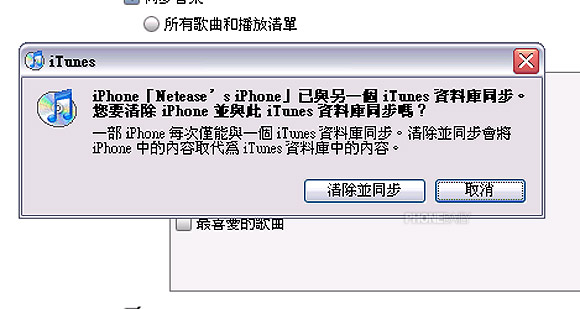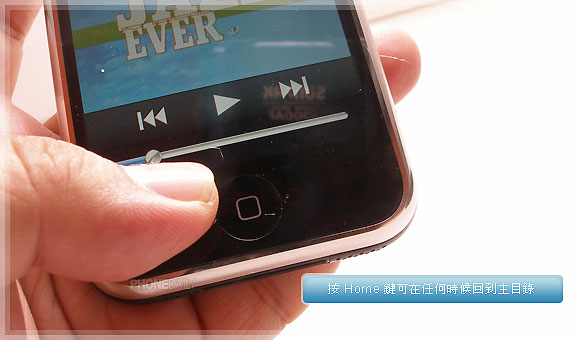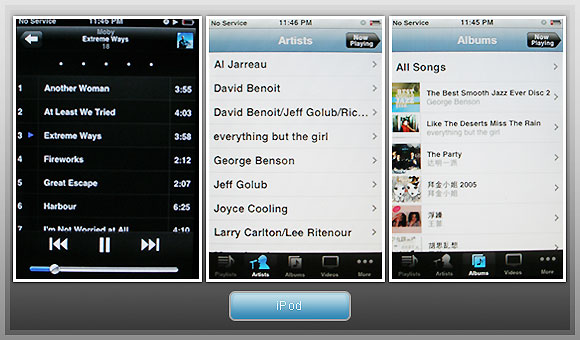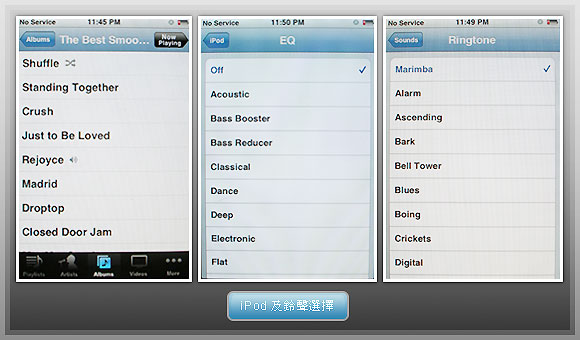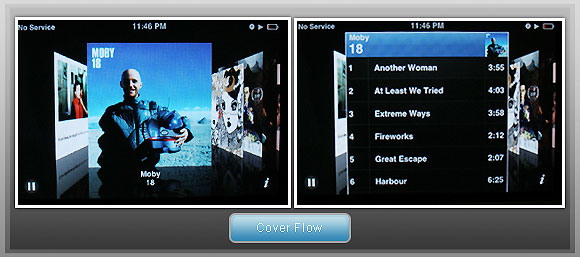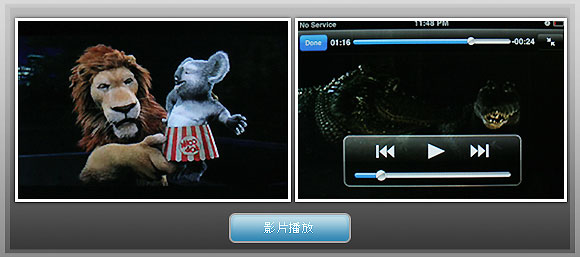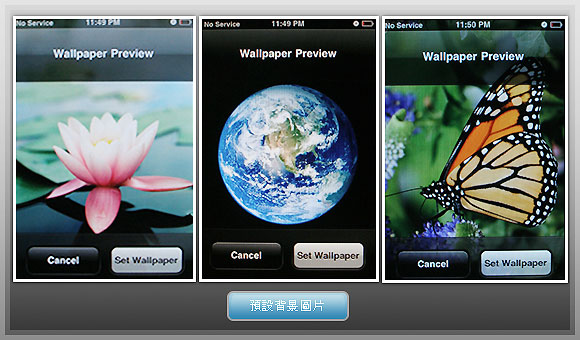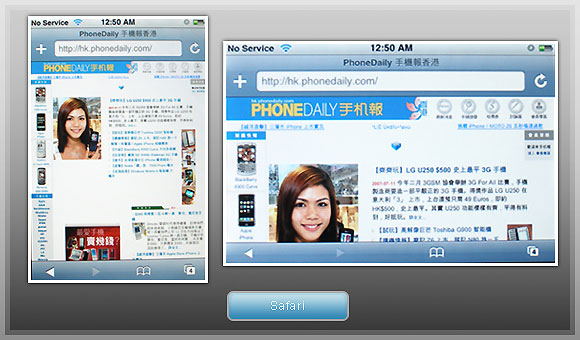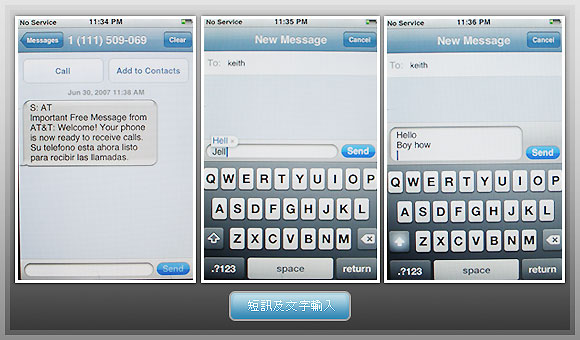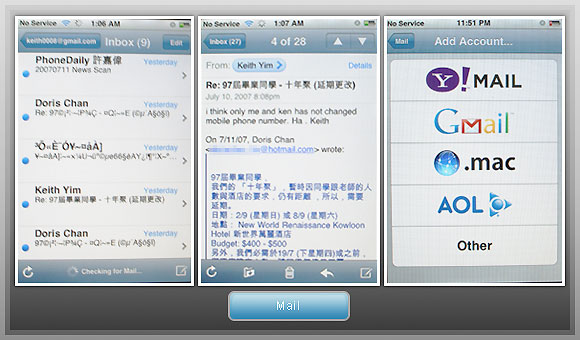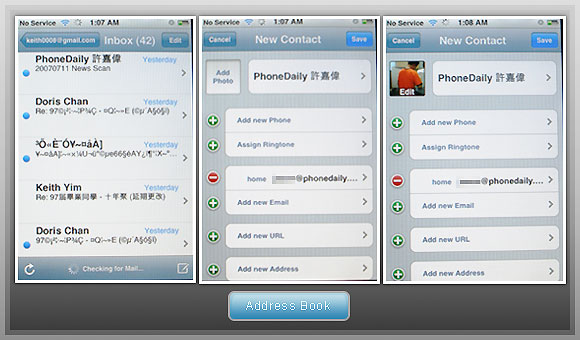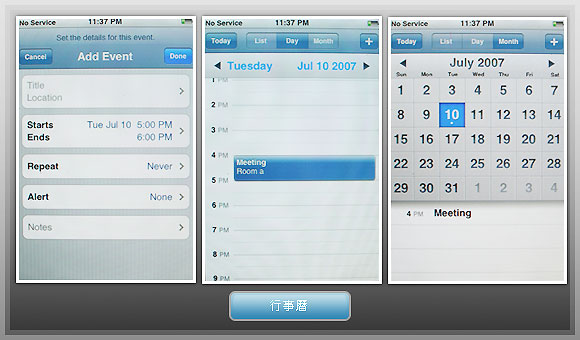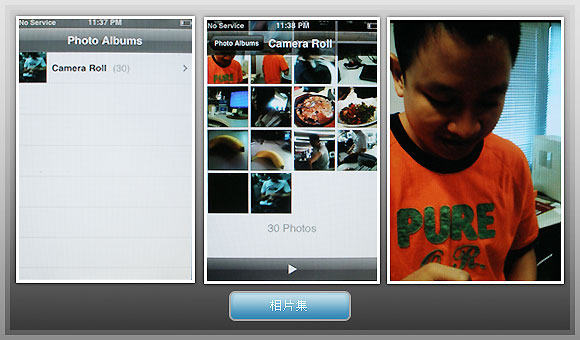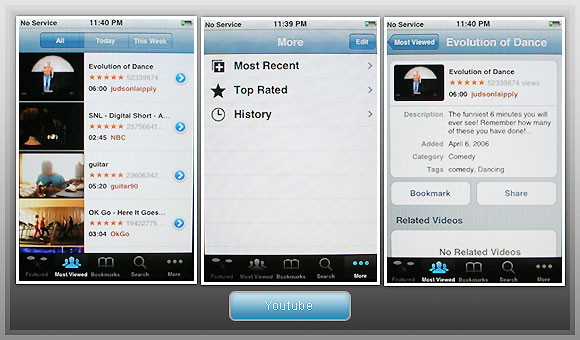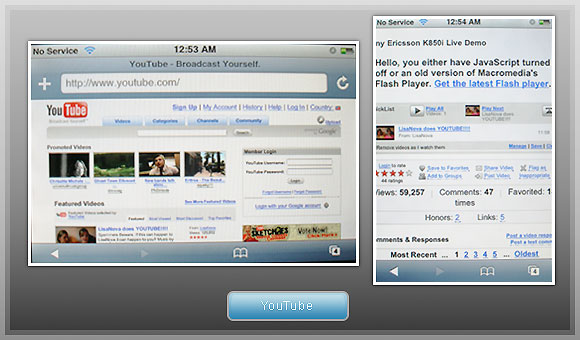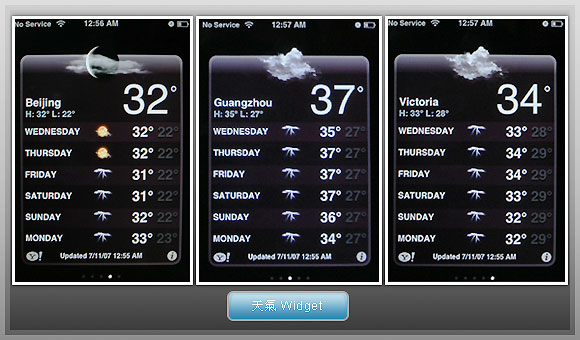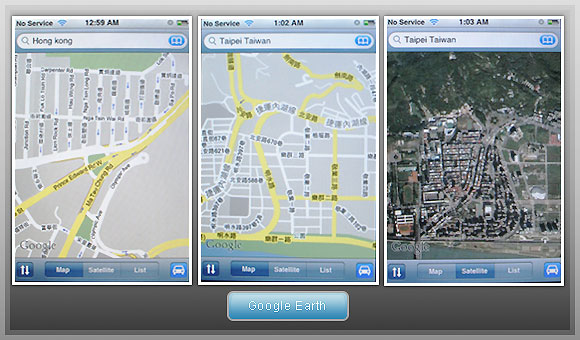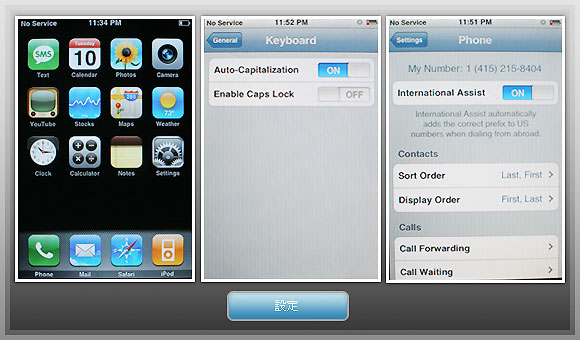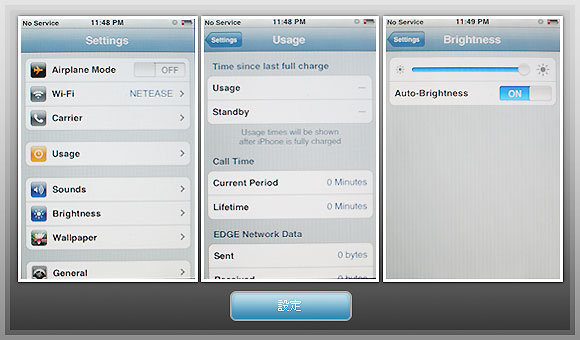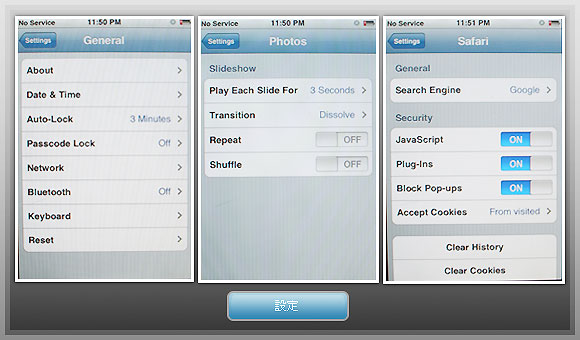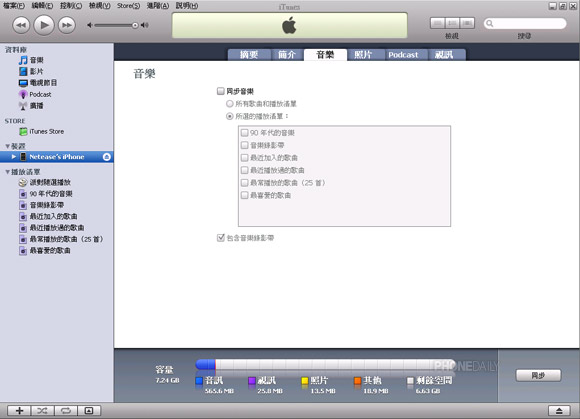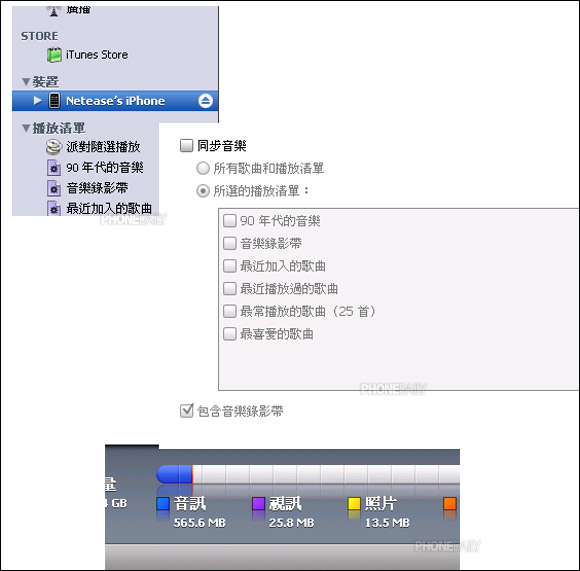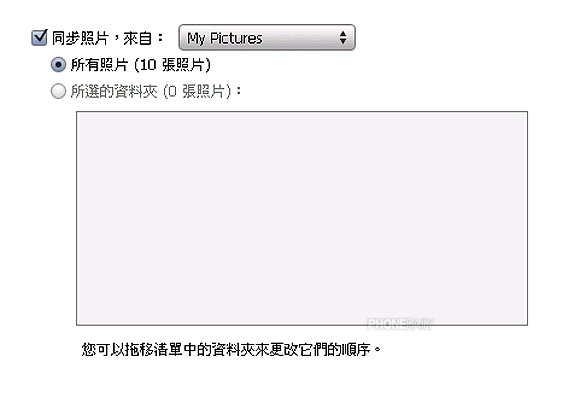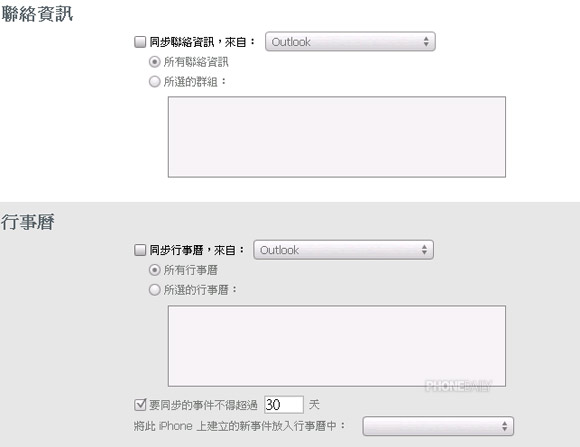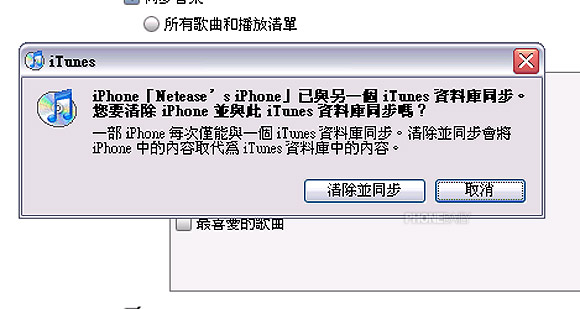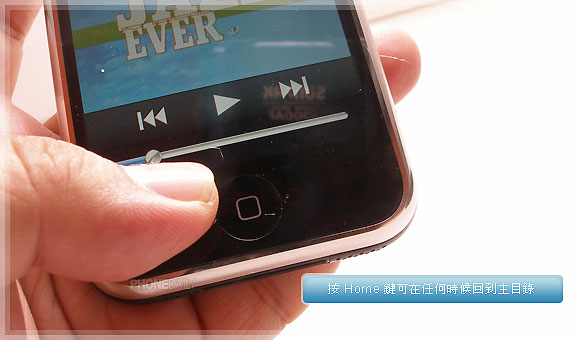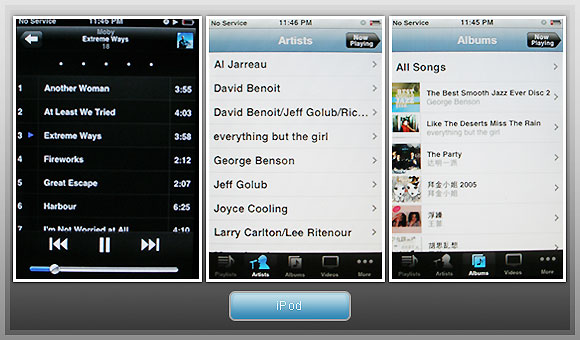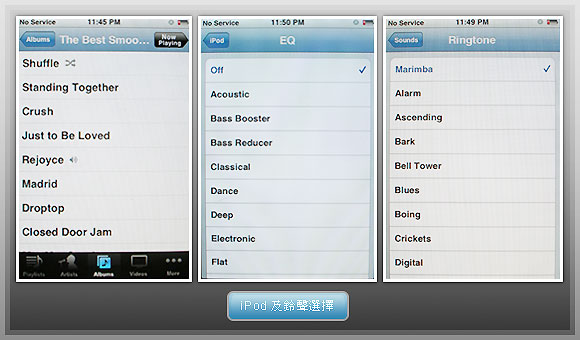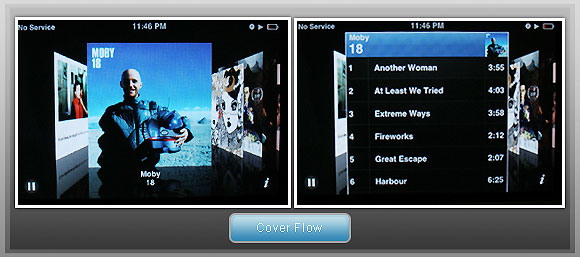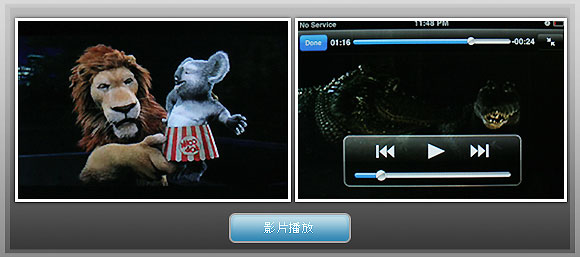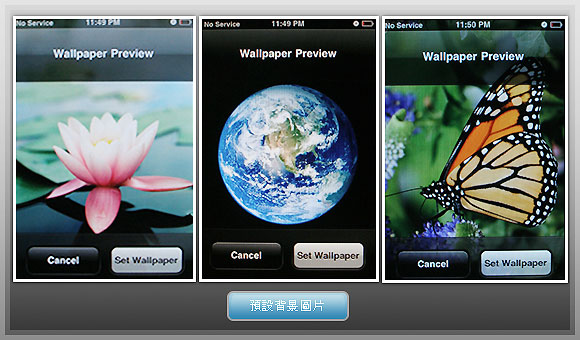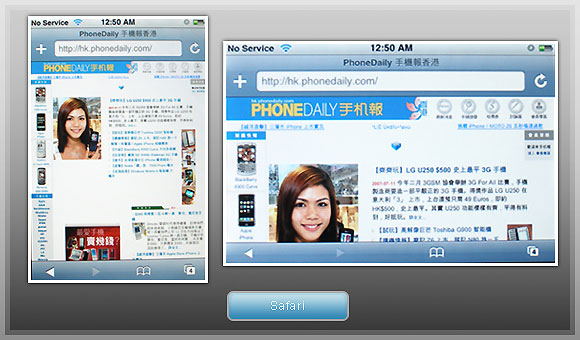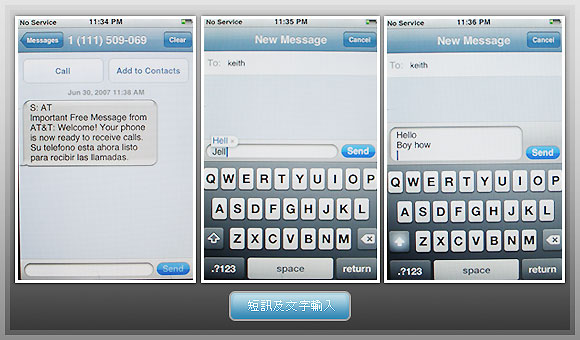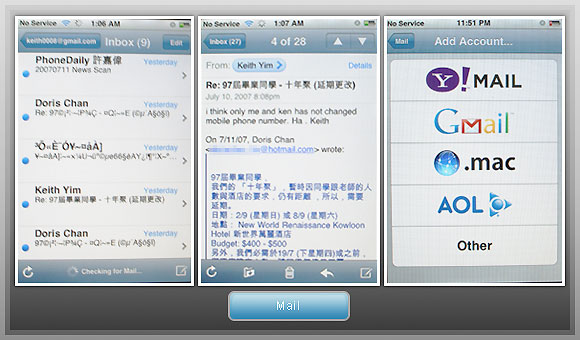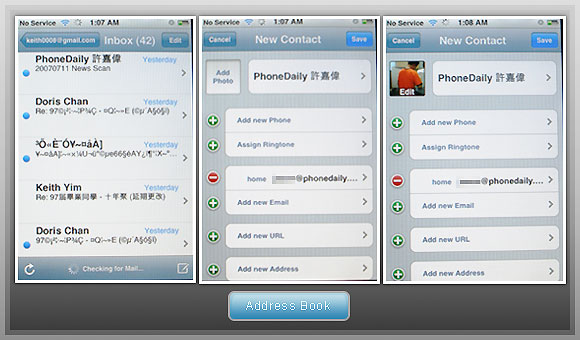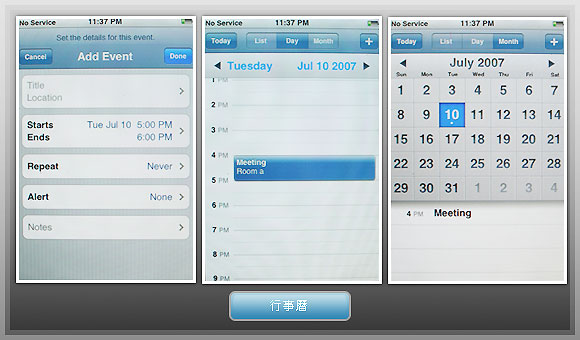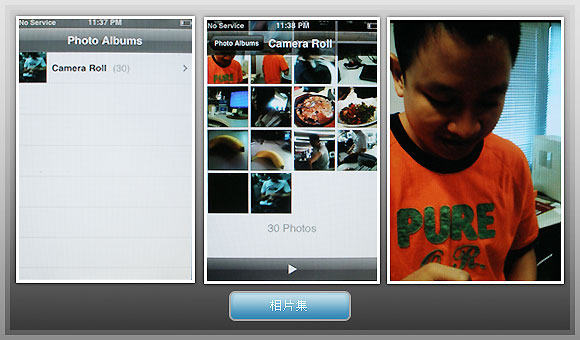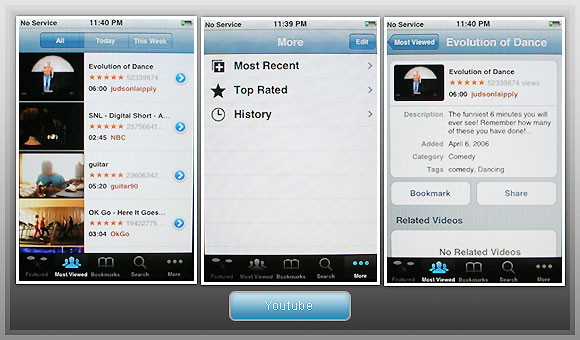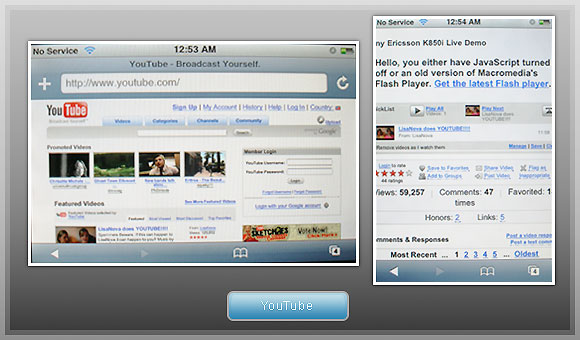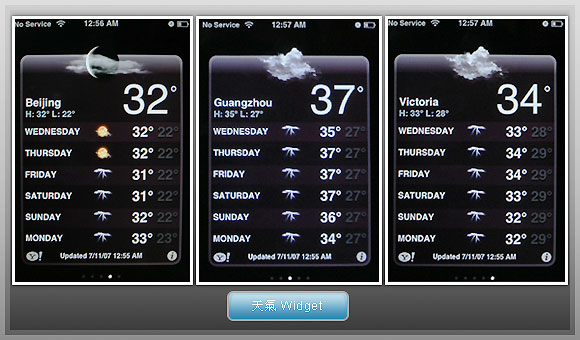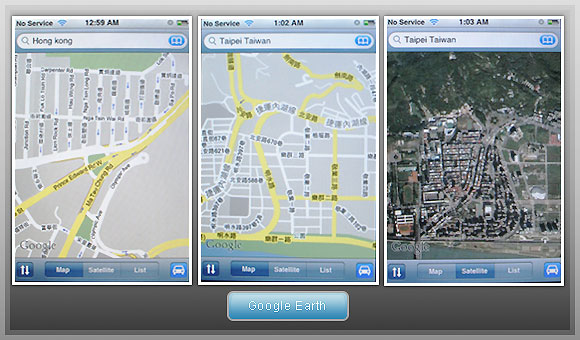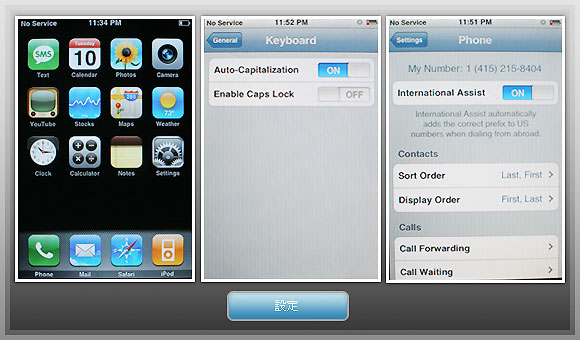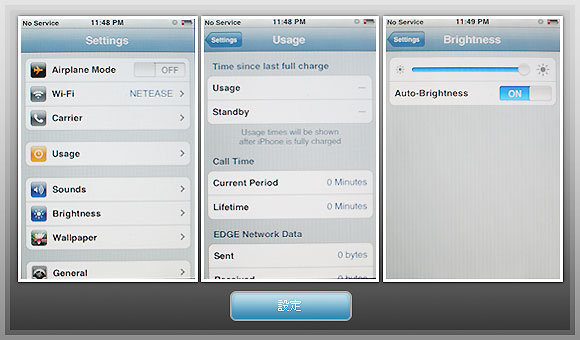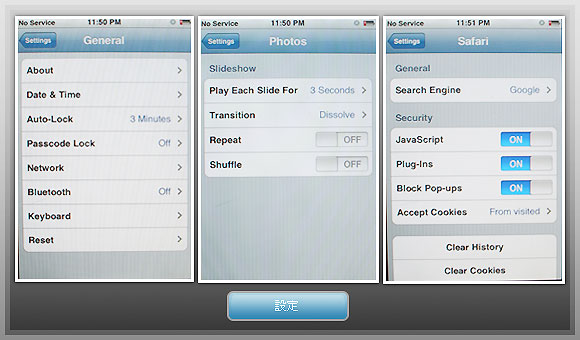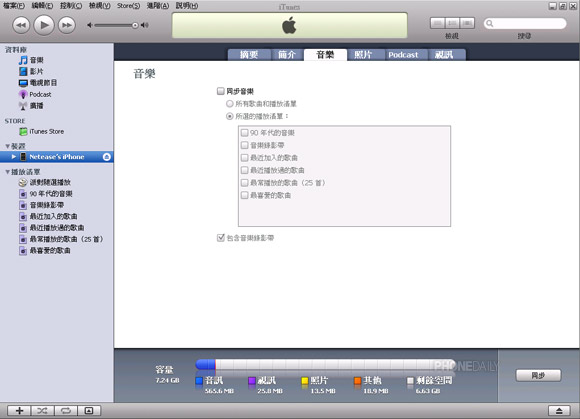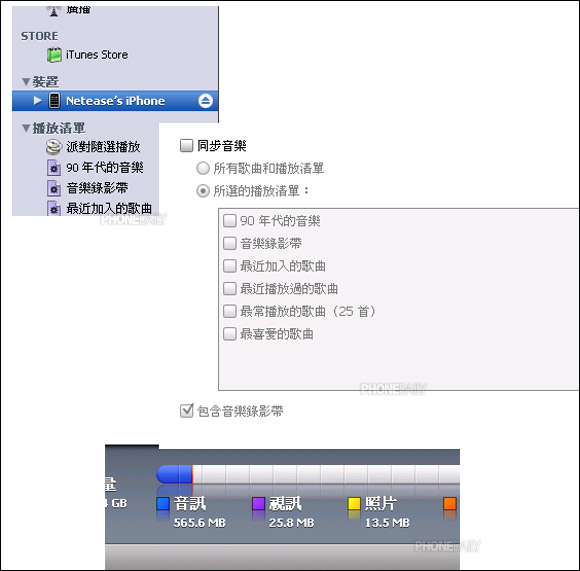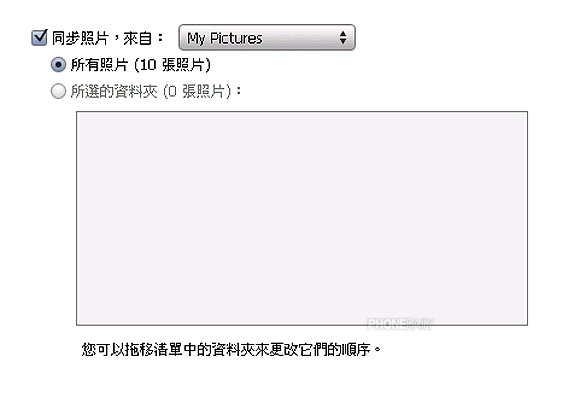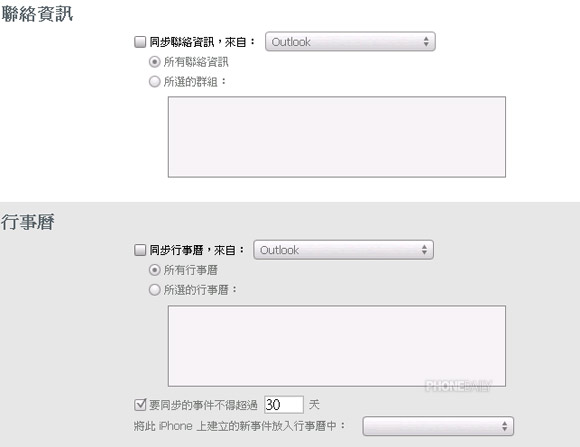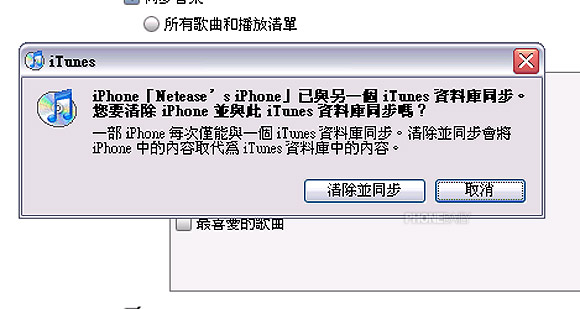[文字、攝影/嚴恩基 整理/許嘉偉 構圖/詹金源]
Apple iPhone 音樂、上網最強
全球各大手機廠最頭痛的對手 Apple iPhone,為何如此厲害?PhoneDaily 把 iPhone 徹底玩盡,完成了這次的功能大圖鑑,如果你還在等待解鎖的機會,這篇可以收到一點望「機」止渴的作用;如果你很幸運地已經有了手機,接下來的內容你也可視為入門指南,未開機先感受 iPhone。

操控篇
● Apple iPhone 是直立手機,但螢幕可以打橫放置。遇到適合橫向螢幕的情況,如上網、看影片或是相片等,什麼按鍵都不用按,只要很自然地把手機轉向就可以,順手兼自然。

● Apple iPhone 按鍵不多,除了開關、音量側鍵、靜音鍵,只有螢幕下的圓形 Home 鍵,當發覺自己迷失在不同功能中,也不用想要怎麼回到上一層了,只要按一下 Home Key,就可返回 iPhone 的圖示目錄首頁。
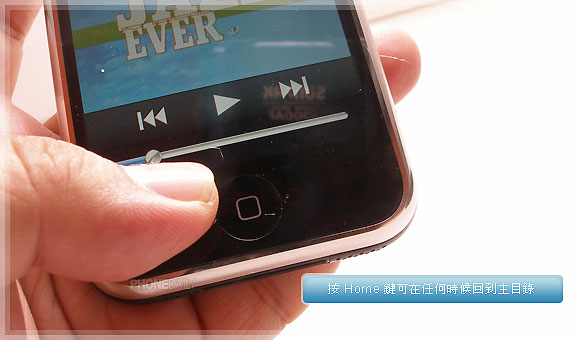
iPod 篇
● Apple iPhone 內建 iPod 播放音樂功能,播歌就像 iPod 一樣簡單。只要利用電腦的 iTunes 把 CD 轉換成 M4A 或 MP3 格式,再以 USB 線傳輸到 iPhone 中,iPod 便會把歌曲以專輯、歌曲名、歌手、音樂類型等分類方法排列,方便使用者選歌。你還可以把唱片封面圖片加到每首歌中,會讓歌曲顯示更加圖形化。(如果你有 iTunes 網路商店的帳號,iTunes 會自動幫你把唱片封面加到歌曲中。)
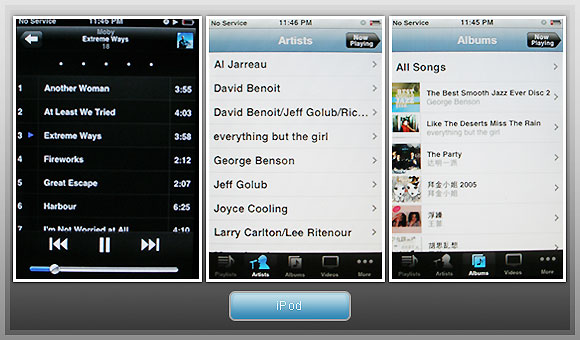
● iPhone 跟 iPod 一樣,具有許多音樂類型的等化器可以隨性更換,但是可別以為你送到手機裡的音樂可以當作鈴聲唷!iPhone 只能用內建的和弦鈴聲,而且音量也不算大。
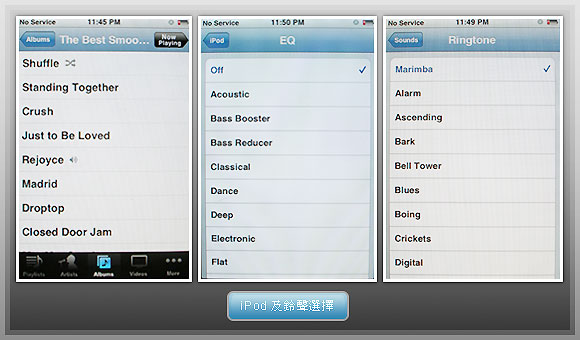
● Apple 更把電腦 iTunes 的 CoverFlow 瀏覽方式引入 iPhone 中,在 CoverFlow 模式中,所有手機內的專輯圖片都會列出來,並以 3D 的方式顯示,玩家只需在開啟 iPod 的狀況下把手機打橫,手指往兩邊撥,就可轉換不同專輯。
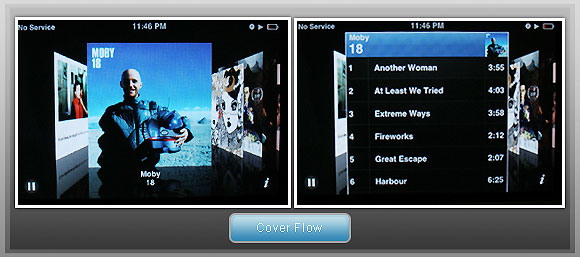
● iPhone 也支援短片播放,支援的格式跟 iPod Video 一樣都是 H.264 MPEG4(又稱 MPEG4 AVC),在 iPhone 的 320 x 480 pixels 3.5 吋螢幕下觀看,清晰度是所有手機之冠。控制介面也以半透明方式顯示,非常 Cool。
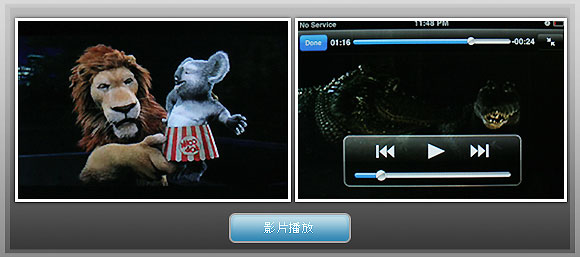
背景圖片
● 光是看 iPhone 自己的內建圖片,就能看出它的顏色解析度威力。當然,iPhone 也有相機,拍照後也可把相片設成背景圖案。
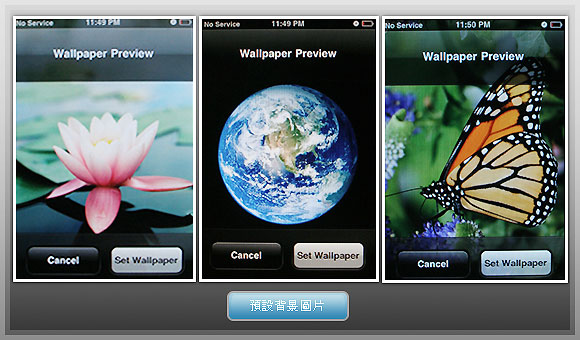
Safari 上網瀏覽器
● iPhone 可以用兩種方法上網:透過 GPRS / EDGE 或 Wi-Fi。除了 YouTube 一定要經由 GPRS / EDGE 網路之外,看網頁、收 Email 或使用 Widgets 都可以利用 Wi-Fi。iPhone 的內建瀏覽器 Safari 有幾個強項,包括支援中文顯示、可預覽整個網頁排版,若想放大觀看的話,只要用兩指一撐,就可把局部內容放大。當然,你也可選擇直向或橫向觀看。
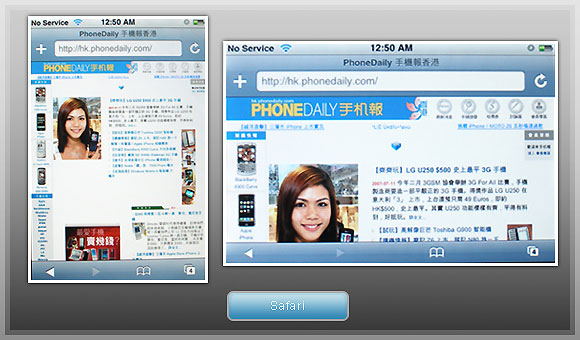
手指輸入
● iPhone 雖然是全觸控操作,但沒有觸控筆的配備,要輸入文字,全靠兩手手指輸入。它好用嗎?其實還 OK,因為虛擬鍵盤有半個螢幕大小,手指大一點也按得到,而且它還能幫你校正錯字,加快輸入速度。
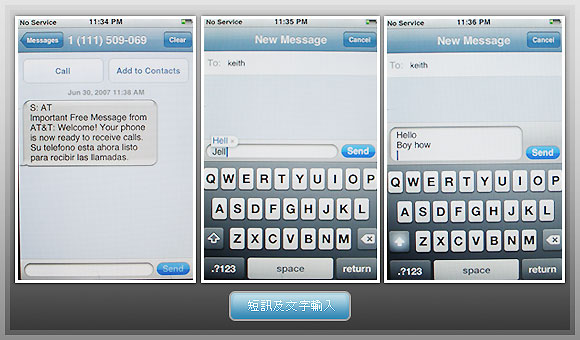
電子郵件程式
● iPhone 一樣支援收發 email,若你是專業用戶,iPhone 支援 POP3 / IMAP4 / SMTP 沒有問題,但如果你只是 Gmail、Yahoo! 的一般網頁電郵用戶,iPhone 也有專門介面讓你輸入 User ID 及密碼,至於一些伺服器設定、IP、Port 的東西,也不用記了,手機會替你搞定。手機裡的電子郵件支援中文顯示,但部份可能有亂碼情況。此外手機也支援 HTML 格式,亦可以開啟 Word、Excel 等附件。
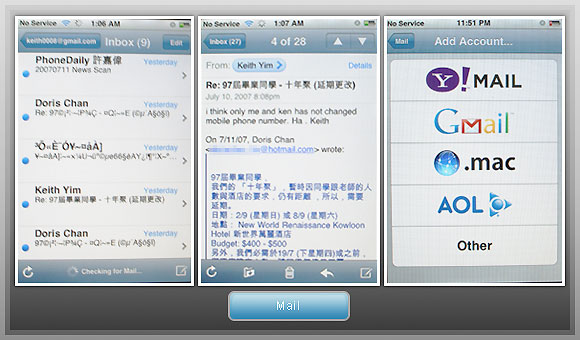
電話簿
● 在收到 email 的同時,可立即把寄件者加到電話簿中,此外,電話簿裡也能加入大頭照、設定個人鈴聲。一個人名,可存入電話、email、網址及地址等資料,跟 PDA Phone 沒有分別。
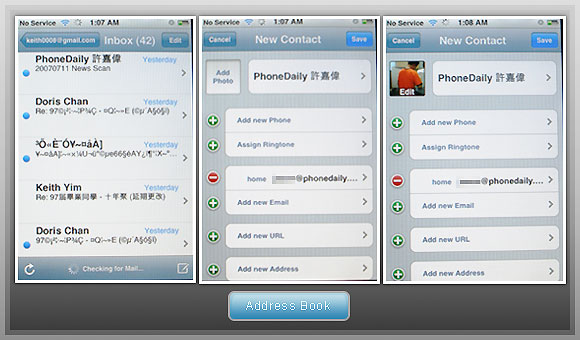
日程表
● 比較少人提及,但 iPhone 也像 PDA 手機一樣,內建日程表,用家可輸入記事,並以鈴聲提示。
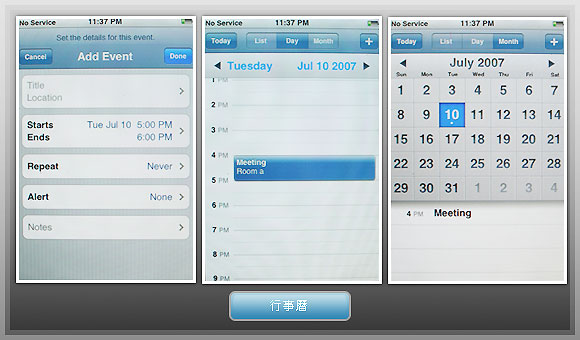
相片簿
● iPhone 內建 200 萬畫素相機,拍好的相片會存在相片簿的 Camera Roll 中,玩家可先以縮圖 Thumbnail 方式看照片,點選相片後就會放大,將手機放直或放橫,螢幕都會自動翻轉。此外,手指雙撐可將圖片放大。
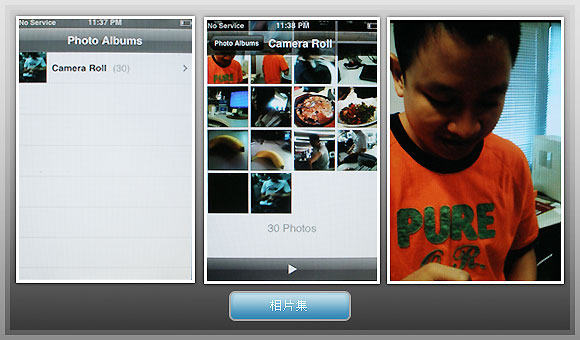
我們不厭其煩地又多拍了幾張實拍圖,各位網友可以看看。
YouTube
● iPhone 已經內含 YouTube Widget,其實它的分類跟一般手機版 m.Youtube.com 差不多,暫時只能看到部份最受歡迎的短片。但注意只有連上手機網路(GPRS/EDGE)才能看得到。
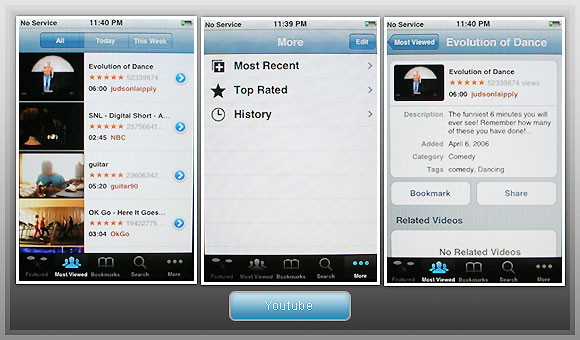
● 如果你利用 Safari 瀏覽器,一樣可以成功登入 Youtube.com 網站,但只要你開啟分享的影片,你只會發現 Safari 一片空白:因為它不支援 Flash。
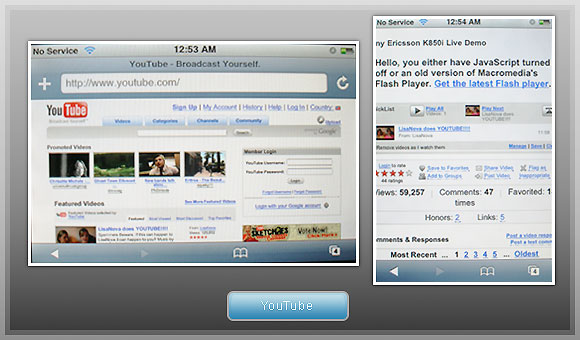
天氣報告
● iPhone 預先安裝了天氣預報 Widget,用的數據庫是 Yahoo! 天氣,裡面也有台北、香港的天氣資料。使用者可瀏覽其他地區的天氣預報,只要用手指推選即可。
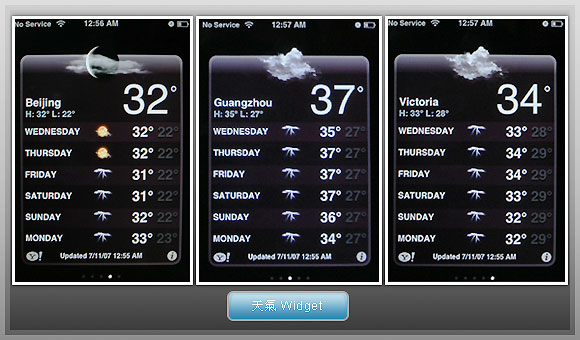
Google Map
● iPhone 另一個 Widget 是 Google Maps。Google Maps 的功能是讓你輸入世界各地的地址,可立即下載並顯示地圖。一開始 Steve Jobs 示範 iPhone 的時候,大家看到的是它可以查詢附近的餐廳資訊,但這功能其實只有美國和歐洲才用得到,台灣使用者只能使用地址搜尋以及規劃行車路線等功能。
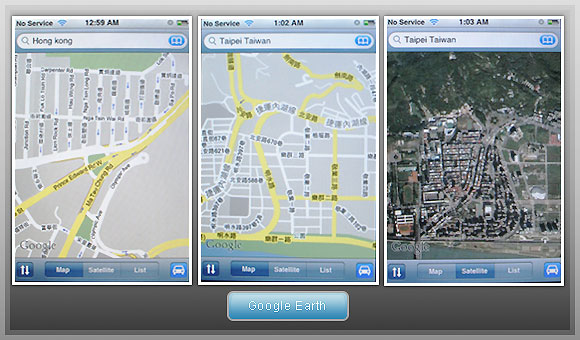
設定篇
● 同樣很少見到的 iPhone 設定介面,PhoneDaily 一樣秀給你看。iPhone 的鍵盤大寫字母、聯絡人的排序方法一樣可以調整。
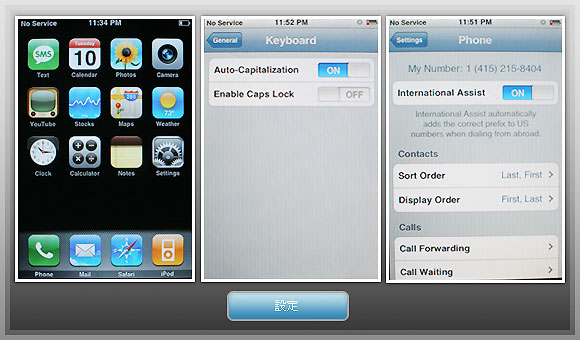
● iPhone 可以帶上飛機嗎?可以,只要開啟飛航模式即可;此外,手機也可以開啟螢幕亮度自動調整功能,它會依據環境的光源自動調整螢幕的亮度。
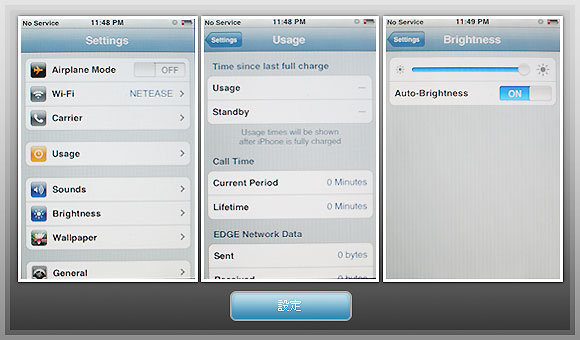
● 若你擔心會誤觸螢幕上的按鈕,可以試試開啟自動鎖定功能;相片幻燈片的播放速度也可隨意更改;而 Safari 上網瀏覽器也有防止新視窗跳出(Block Pop-up)功能。
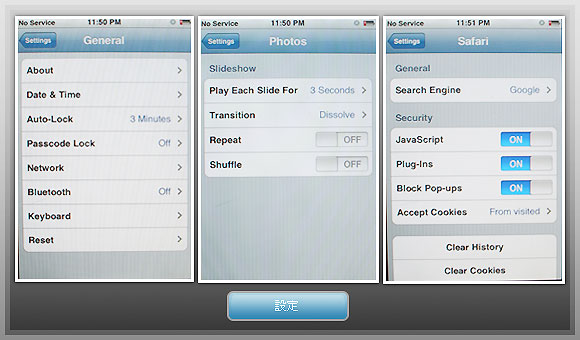
PC Sync 篇
● iPhone 可以對應 PC 或 MAC 電腦,但首先要安裝 iTunes 7.3 軟體。iTunes 並沒有隨機附送,但只要去 Apple 官網,即可免費下載。
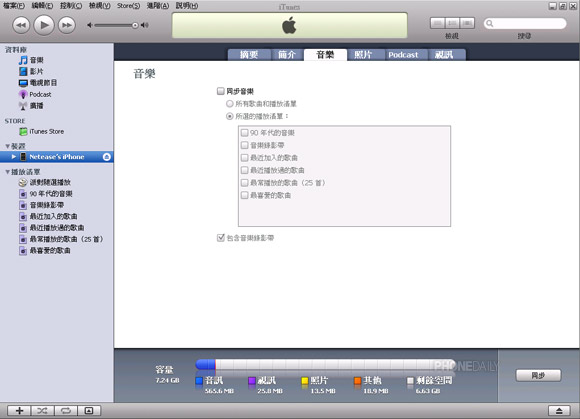
● iTunes 安裝完成並開啟後,會自動認出 iPhone,使用者可選擇同步音樂、影片的類別。它也支援以 USB 2.0 方式傳歌,十分快速。
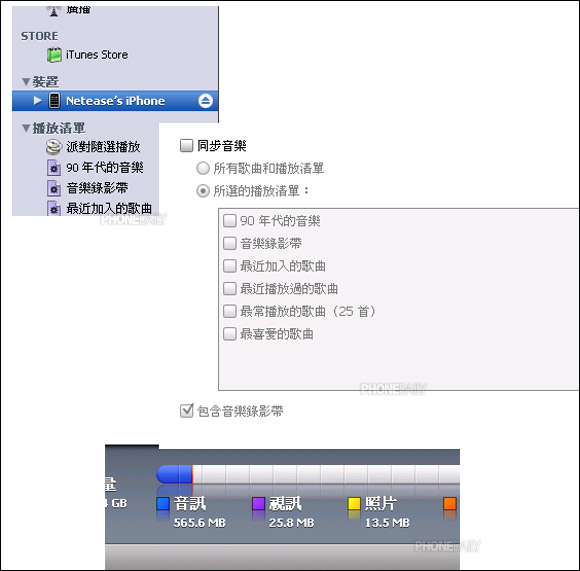
● 你也可以把 PC 中的相片傳到 iPhone 中。
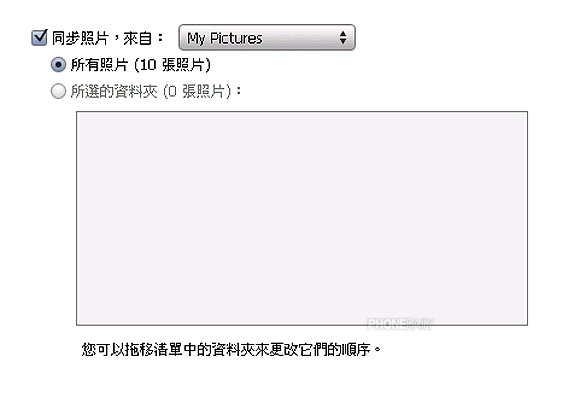
● 有些人懷疑是否 iPhone 與 Outlook 不相容,其實是可以同步的。iPhone 支援與 Outlook 或是 Windows 聯絡人互相同步,就算你沒有 Mac 也沒關係。
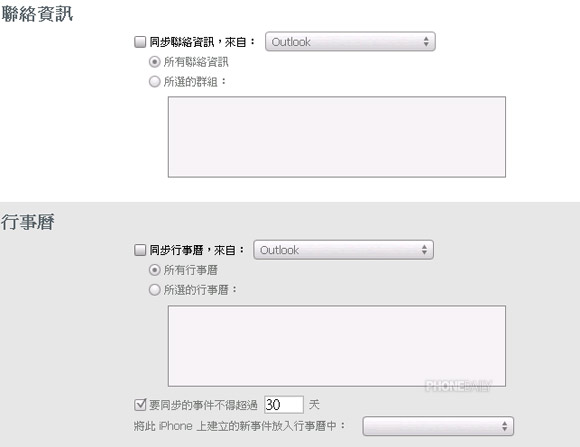
● 但可惜的是,跟 iPod 一樣,iPhone 只對應一部電腦;如果你想在別的電腦同步更新,iTunes 會要求把 iPhone 的紀錄全部刪除。